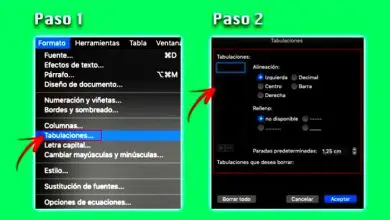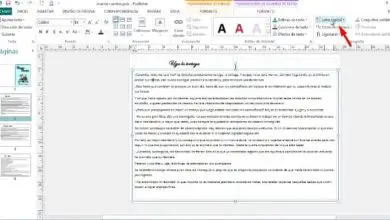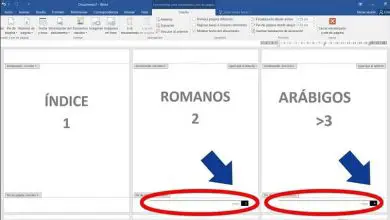Come aggiungere librerie utilizzando un file.jar o gradle in Android Studio
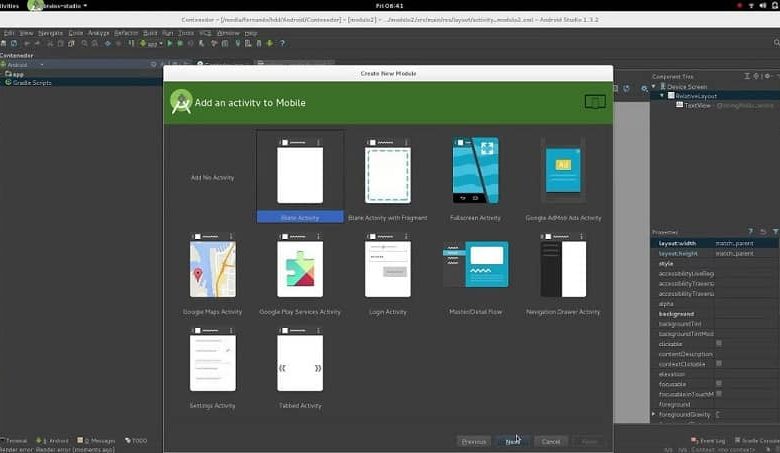
Le librerie Android possono contenere un’infinità di dati rilevanti per l’applicazione che si sta sviluppando. Consente inoltre la diffusione di determinate informazioni, motivo per cui è importante conoscerne la gestione.
Cosa dovresti fare per aggiungere librerie in Android Studio?
La cosa principale che devi sapere è che devi avere una cartella libs, per poter aggiungere file.Jar, per questo dovrai crearlo se non lo hai attualmente, è abbastanza semplice.
È necessario creare questa cartella tra le cartelle » Build » e » Src «. Una volta che lo hai, puoi avviare il processo, che richiederà circa 5 minuti o meno.
Il file.Jar dovrà essere solo copiato in questa cartella che hai creato, direttamente e ovviamente dopo l’aggiornamento potrai vedere la cartella nel pannello di sinistra, proprio all’interno della cartella libs.
Ora dovrai usare Gradle per aiutare la libreria a funzionare correttamente, lo otterrai aggiungendo le dipendenze a Build.gradle Module: App. Puoi copiare il seguente codice:
dipendenze {
compile fileTree (include: [‘*.jar’], dir: ‘libs’)
testCompile ‘junit: junit: 4.12’
compilare ‘com.Android.support: appcompat-v7:25.3.0’
compila i file (‘libs / (Nome file).jar’)
}
Ora, devi solo sincronizzare il file in modo che i dati possano essere registrati, vedrai un pulsante giallo in alto con il messaggio » Sincronizza progetto con file Gradle » o semplicemente » Sincronizza ora «.
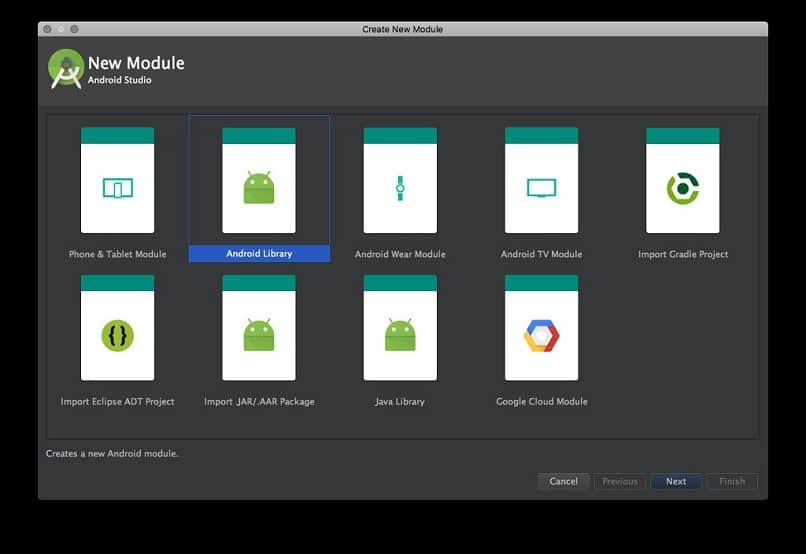
Ora sarai riuscito ad aggiungere librerie con un file.Jar nel modo più semplice che esiste, allo stesso modo potrai aggiungere tutte le librerie che vuoi dare forma al tuo progetto.
Perché usare i file.jar?
Questo tipo di formato ha preso posizione perché consente la condivisione di serie di codici che generano azioni specifiche all’interno dell’applicazione che si sta sviluppando.
In questo modo, se, ad esempio, uno sviluppatore ha ideato un nuovo modo di compiere un’azione, potrà condividerlo con il resto della community e verrà semplicemente aggiunto tramite il metodo che abbiamo spiegato in precedenza.
Alcuni consigli
Sebbene il metodo sia abbastanza semplice, ti consigliamo di prestare attenzione ai file che scarichi. A volte questi possono essere incompleti o essere malware.
Se hai un file con queste caratteristiche, non sarai in grado di eseguire correttamente il processo di aggiunta e ti genererà errori di cui potresti non essere in grado di determinare la causa, ed è semplicemente il file che fallisce.
È anche bene ricordarti che dovresti testare come funziona il tuo sviluppo. In questo modo puoi determinare se ha l’aspetto che ti aspetti o se devi aggiungere alcuni dettagli per perfezionarlo.
È positivo che tu condivida le tue creazioni con la comunità degli sviluppatori, questo incoraggia il lavoro di squadra e la creazione di risultati migliori. Ricorda che il lavoro visto da diverse prospettive può essere molto più produttivo.
Cerca di integrare le tue conoscenze in Android Studio. In questo modo potrai sviluppare strumenti e app migliori, posizionandoti in questo mondo di sviluppo per Android.
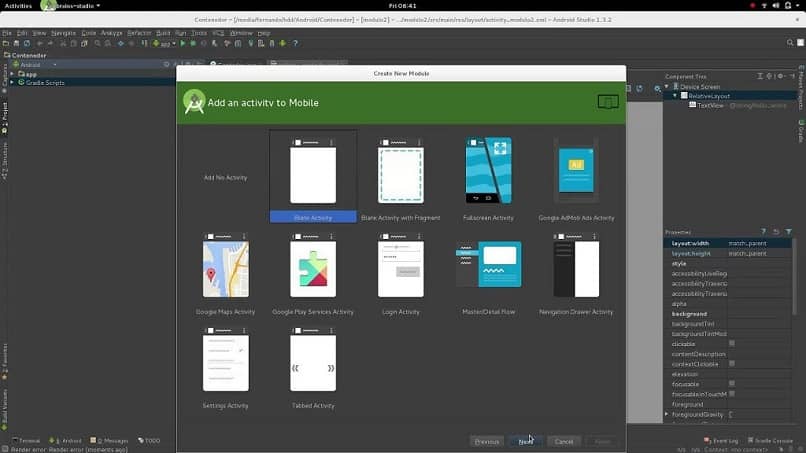
L’utilizzo di Android Studio è un grande vantaggio per i creatori di contenuti. Questo software, approvato direttamente dai migliori creatori di dispositivi, è l’ideale per creare fantastiche app senza la necessità di correre il rischio di danneggiare le apparecchiature.
L’aggiunta di librerie sarà sempre necessaria, sia per allegare un contenuto creato, sia per utilizzarne alcuni che sono stati condivisi e che avvantaggiano l’interfaccia dell’app che viene sviluppata.
Allo stesso modo, questa procedura è così semplice che bastano pochi minuti per eseguirla. È importante che sia gestito in modo intelligente per snellire il lavoro.
In qualità di sviluppatore, se lavorerai con Android Studio, ti consigliamo di utilizzare anche i programmi Broadcast Receiver e SharedPreferences. Ciò semplificherà la tua esperienza di sviluppo delle applicazioni. Puoi anche contare su programmi come SQLite per aiutarti a creare e utilizzare un database.